Pripomienky môžete získať z udalostí kalendára
- Odmietnuté pripomenutia programu Outlook môžu spôsobiť nepríjemnosti, pretože môžete prísť o stretnutie alebo úlohu s vysokou prioritou.
- Ak ho chcete obnoviť, prejdite do stĺpca Pripomienka a z rozbaľovacej ponuky vyberte nový čas.
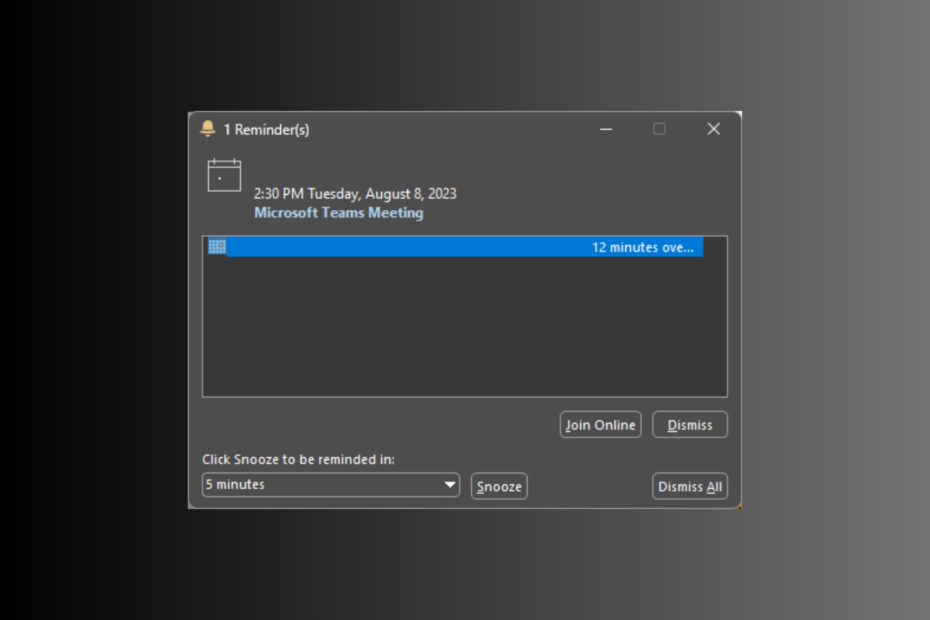
Ak omylom kliknete na tlačidlo Zrušiť všetko, keď uvidíte vyskakovacie okno pripomenutí programu Outlook, zrušíte všetky pripomenutia nadchádzajúcej schôdze a narušíte tak svoj plán.
Táto príručka vám pomôže obnoviť omylom odmietnutú pripomienku programu Outlook. Preskúmame podrobné pokyny na získanie pripomienok vašich stretnutí a úloh v programe Outlook.
Čo sa stane, keď zrušíte pripomenutie v programe Outlook?
Keď sa zobrazí okno pripomienky, môžete kliknúť na tlačidlo Zrušiť alebo Odložiť; odmietnutie pripomenutia v programe Outlook znamená, že ste si vedomí nadchádzajúcej udalosti a nechcete, aby sa vám pripomínali znova.
Okrem toho nezruší udalosť alebo úlohu, ale nebude sa jej pripomínať, kým nenastavíte novú pripomienku.
Ak chcete získať pripomienky programu Outlook, môžete otvoriť okno Plánovanie alebo Schôdza, nájsť stĺpec Pripomienka a vybrať čas z rozbaľovacej ponuky Pripomienka, aby ste dostali upozornenie.
Ak tvoj Outlook neaktualizuje vašu doručenú poštua vo svojej poštovej schránke nevidíte novšie e-maily, odporúčame vám prečítať si tento článok a vyriešiť tento problém.
Ako obnovím odmietnutú pripomienku v programe Outlook?
1. Získajte jednu odmietnutú pripomienku
1.1 Pre udalosti kalendára
- Stlačte tlačidlo Windows kľúč, typ výhľada kliknite na tlačidlo OTVORENÉ.
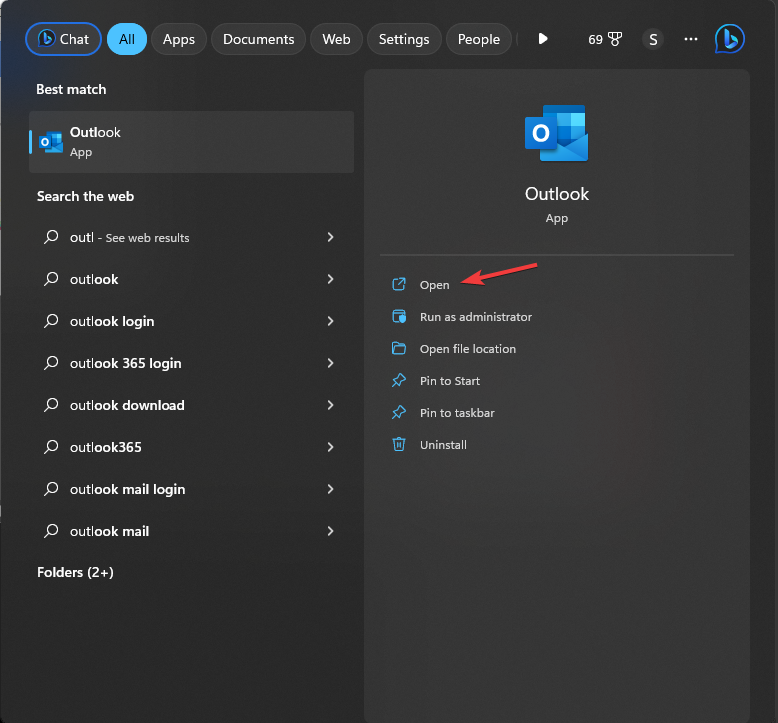
- Prejdite na navigačnú lištu a vyberte položku Kalendár priečinok, ktorý sa nachádza hneď pod priečinkom e-mailov.
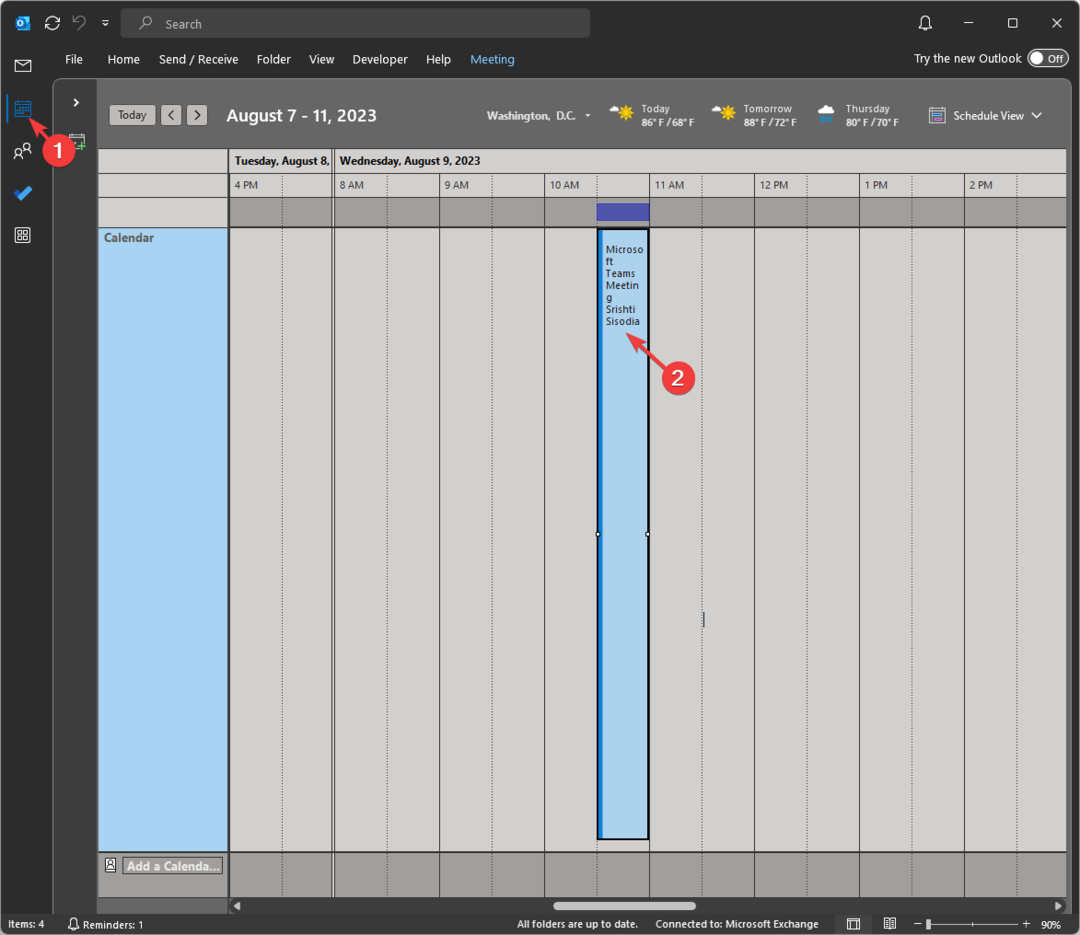
- Po otvorení Kalendára prejdite na položku, pre ktorú chcete pripomenutie vrátiť, a dvakrát na ňu kliknite.
- Na páse s nástrojmi nájdite možnosti skupina, prejdite na Pripomenutiea vyberte čas z rozbaľovacieho zoznamu pripomienok vedľa nej.
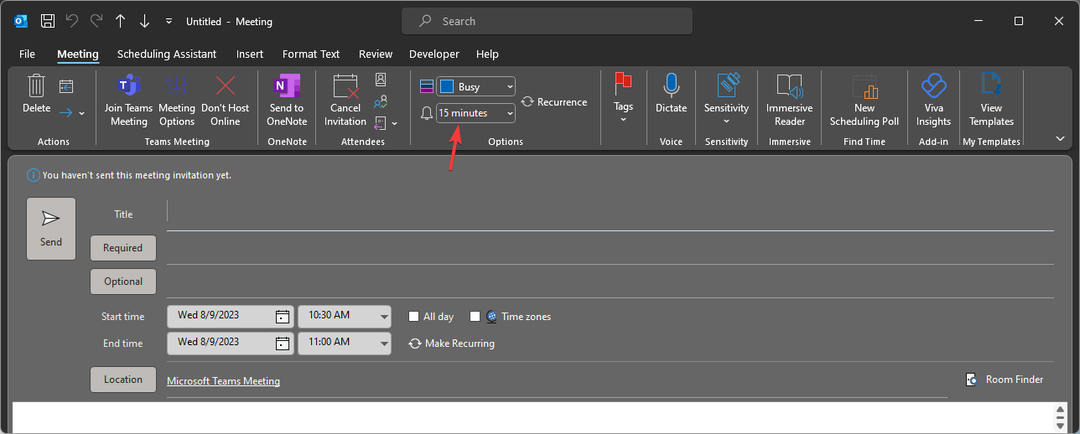
Takto môžete obnoviť náhodne odmietnuté pripomienky programu Outlook na schôdzu alebo plánovanú činnosť.
1.2 Pre úlohy
- V programe Outlook prejdite na navigačný panel a kliknite na položku Robiť možnosť zo zoznamu.
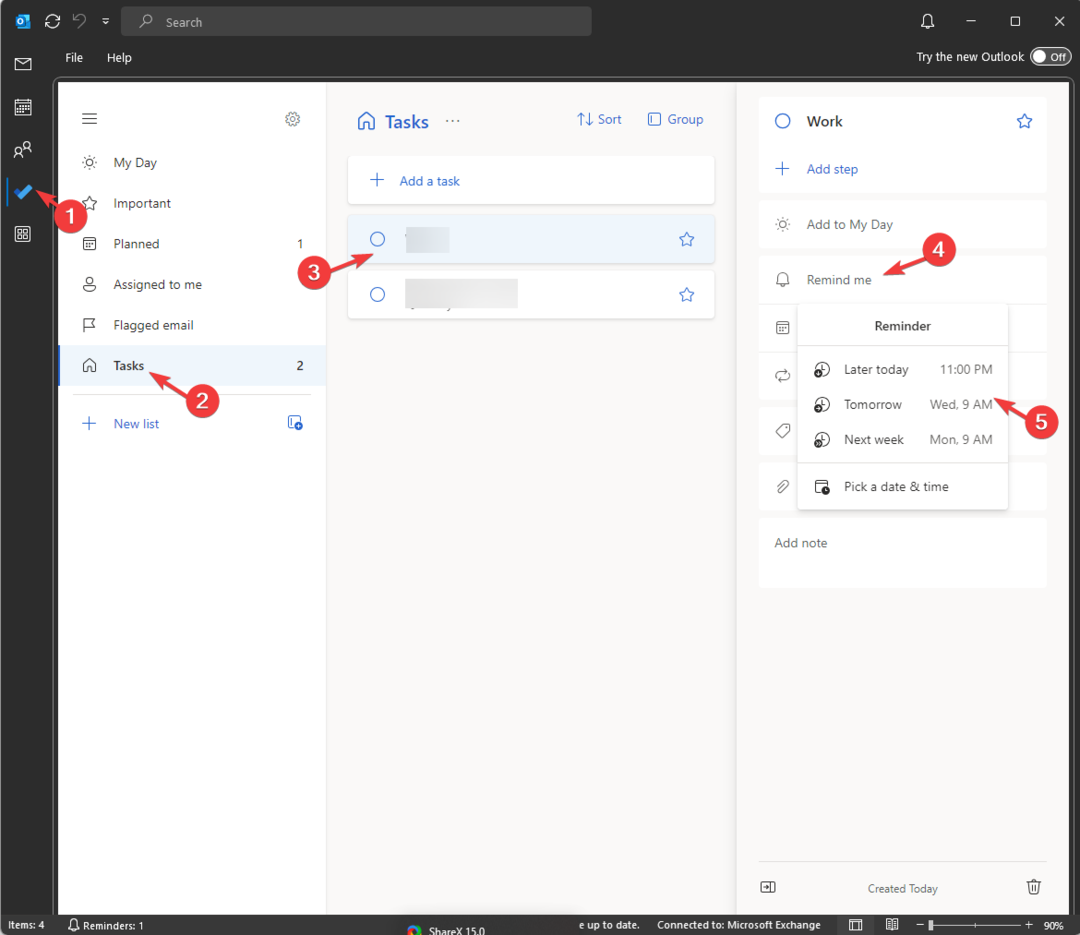
- Teraz kliknite na ľavom paneli Úlohy, vyberte úlohu, kliknite Pripomeň mi na pravej table a buď vyberte čas z daných možností, alebo kliknite Vyberte dátum alebo čas.
- Kliknite Uložiť dokončiť.
Takto môžete získať pripomienky programu Outlook; Ak chcete obnoviť viaceré odmietnuté pripomienky v programe Outlook, prejdite na ďalšiu časť.
Ak Pripomenutia programu Outlook sa nezobrazujú, odporúčame vám prečítať si túto príručku, kde nájdete jednoduché riešenia.
- Ako vytvoriť súbor PST v programe Outlook
- Ako vytvoriť jednotné zobrazenie doručenej pošty v programe Outlook
2. Načítať viacero odmietnutých pripomenutí
2.1 Na stretnutia alebo stretnutia
- Stlačte tlačidlo Windows kľúč, typ výhľada kliknite na tlačidlo OTVORENÉ.
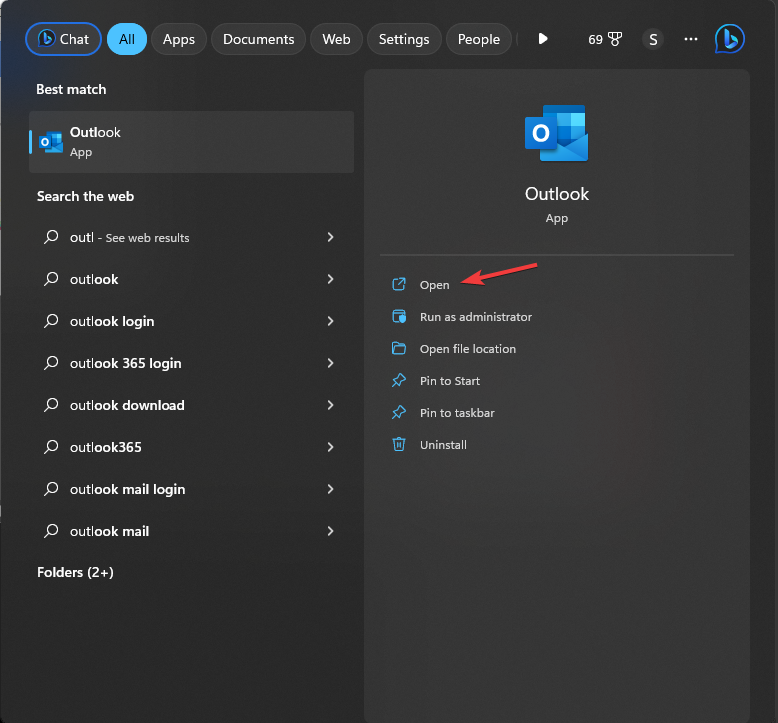
- Prejdite na navigačnú lištu a vyberte položku Kalendár priečinok, ktorý sa nachádza hneď pod e-mailovými priečinkami.
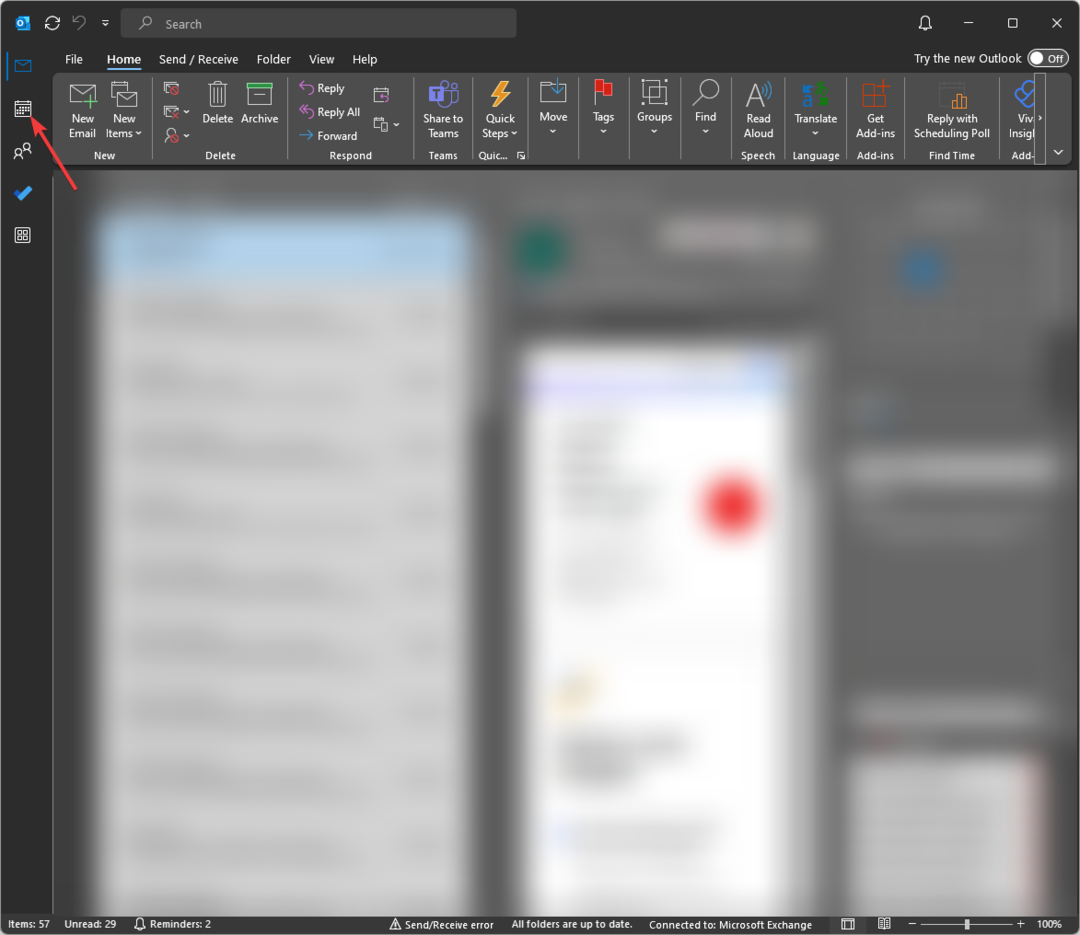
- Ďalej prejdite na vyhliadka kliknite na kartu Zmeniť zobrazenie na páse s nástrojmi a vyberte Zoznam zobrazenie z rozbaľovacej ponuky. Teraz sa udalosti kalendára zobrazia v zozname.
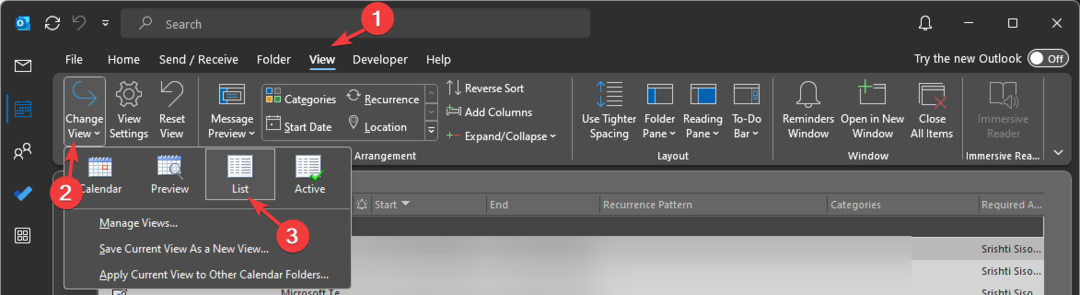
- Ďalej kliknite vyhliadka a vyberte Pridať stĺpce.

- V Zobraziť stĺpce dialógové okno, pod Dostupné stĺpce, vyberte Pripomenutiea kliknite na Pridať tlačidlo.
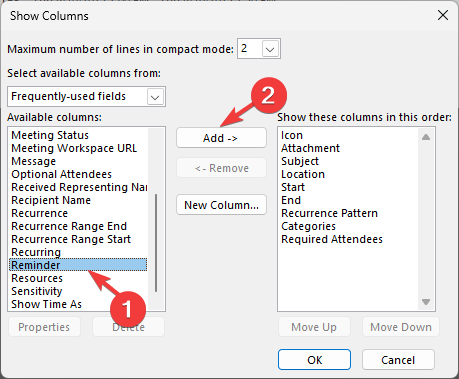
- Teraz bude pripomenutie pridané do Zobrazte tieto stĺpce v tomto poradí pole, môžete kliknúť Move Up alebo Posunúť nadol zmeniť polohu toho istého.
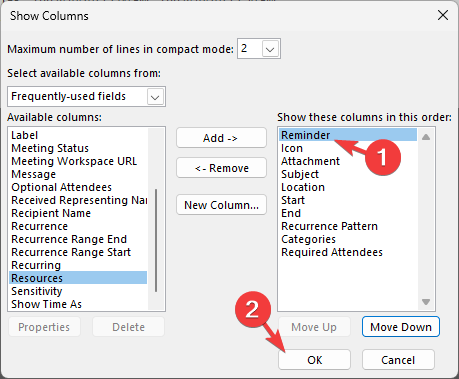
- Po výbere kliknite OK.
- Choďte na Kalendár priečinok a nájdete Pripomenutie stĺpec pridaný do schôdzky a úlohy uvedenej v zozname.
- Choďte na Okamžité vyhľadávanie v hornej časti okna programu Outlook a zadajte:
modified: today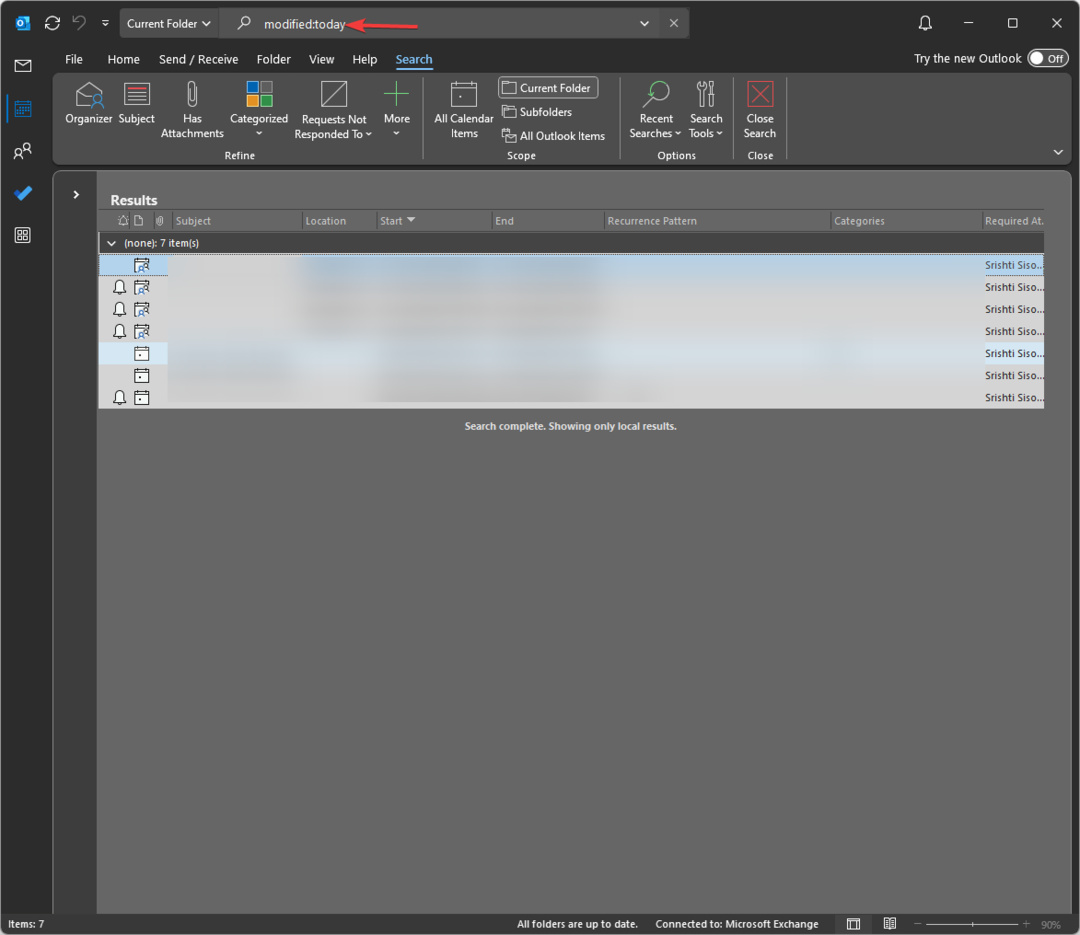
- Dostanete zoznam položiek kalendára upravených v ten deň, kliknite na každú položku v kalendári a prejdite na Pripomenutie rozbaľovacieho zoznamu a podľa toho vyberte čas.
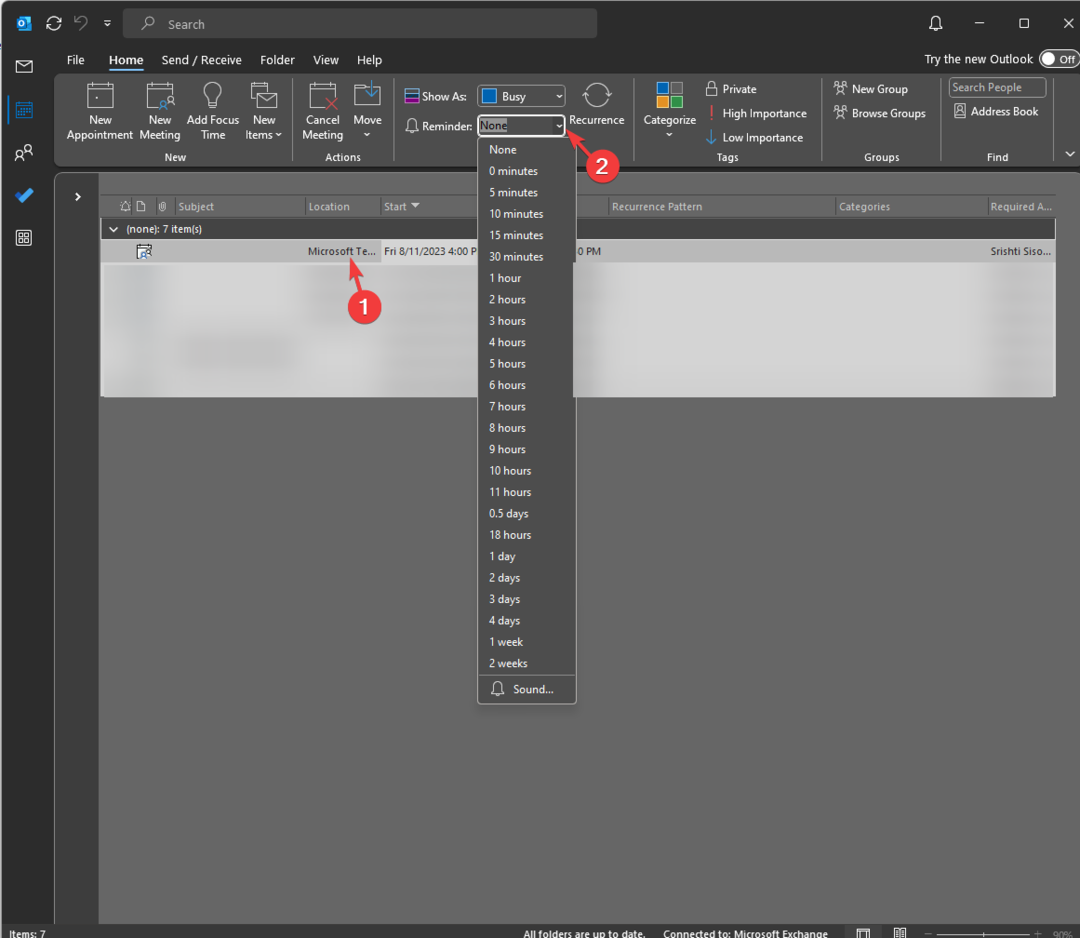
- Môžete tiež vybrať zvuk pripomienky z Zvuk možnosť pre každú uvedenú udalosť alebo stretnutie.
2.2 Pre úlohy
- V programe Outlook kliknite na položku Súbor tab.
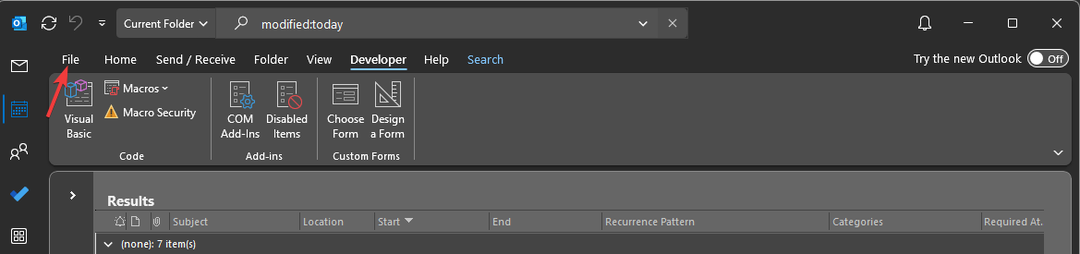
- Kliknite možnosti.
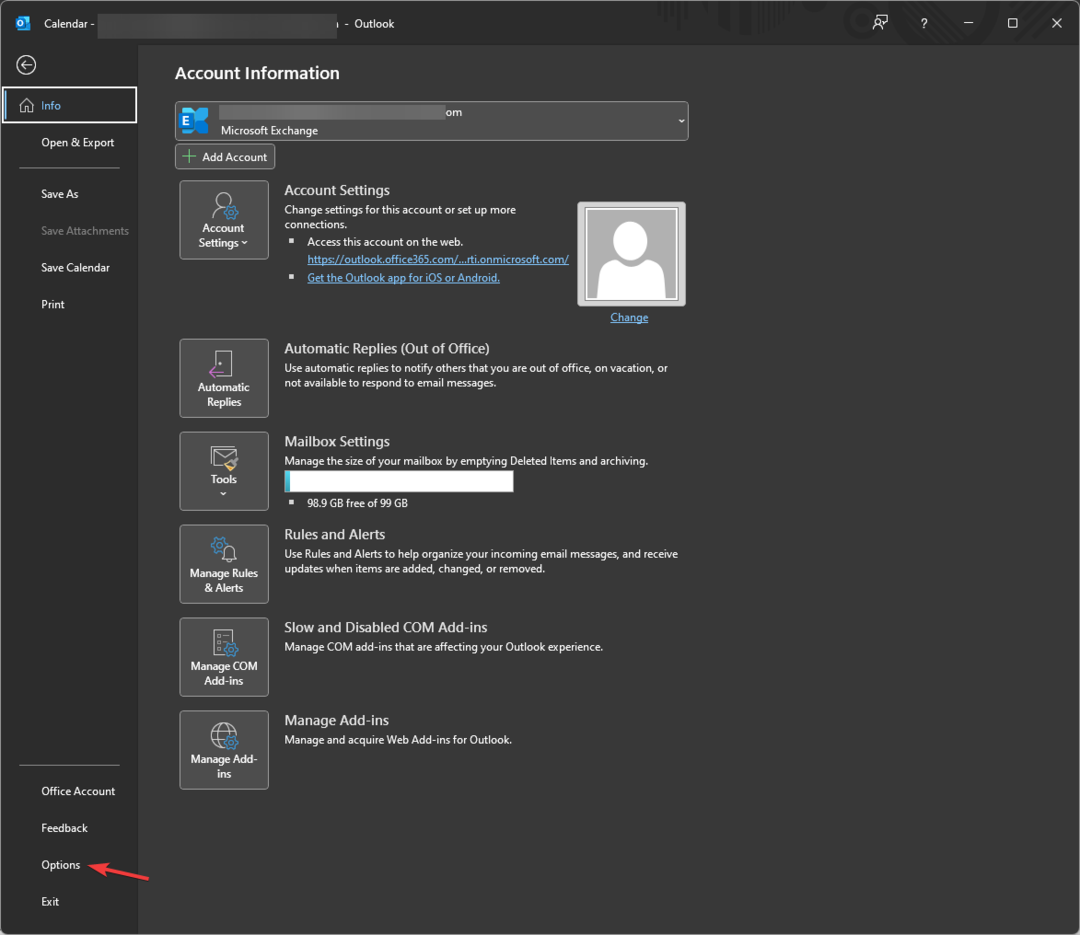
- Na Možnosti programu Outlook okno, vyberte Prispôsobiť pásku, vyhľadajte a vyberte Vývojár možnosť a kliknite na tlačidlo OK.
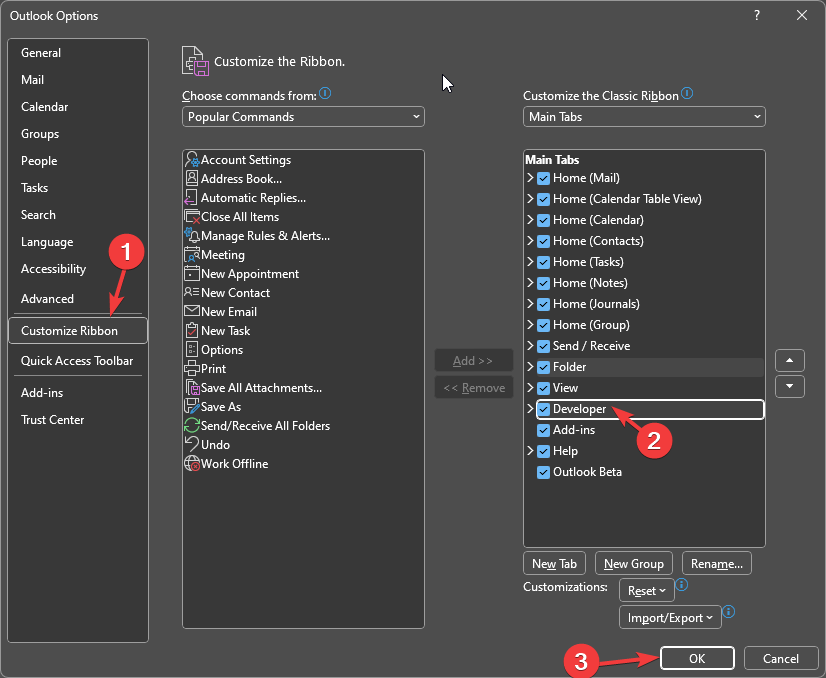
- Ďalej uvidíte Vývojár na páse s nástrojmi, kliknite na ňu a potom Zabezpečenie makra.
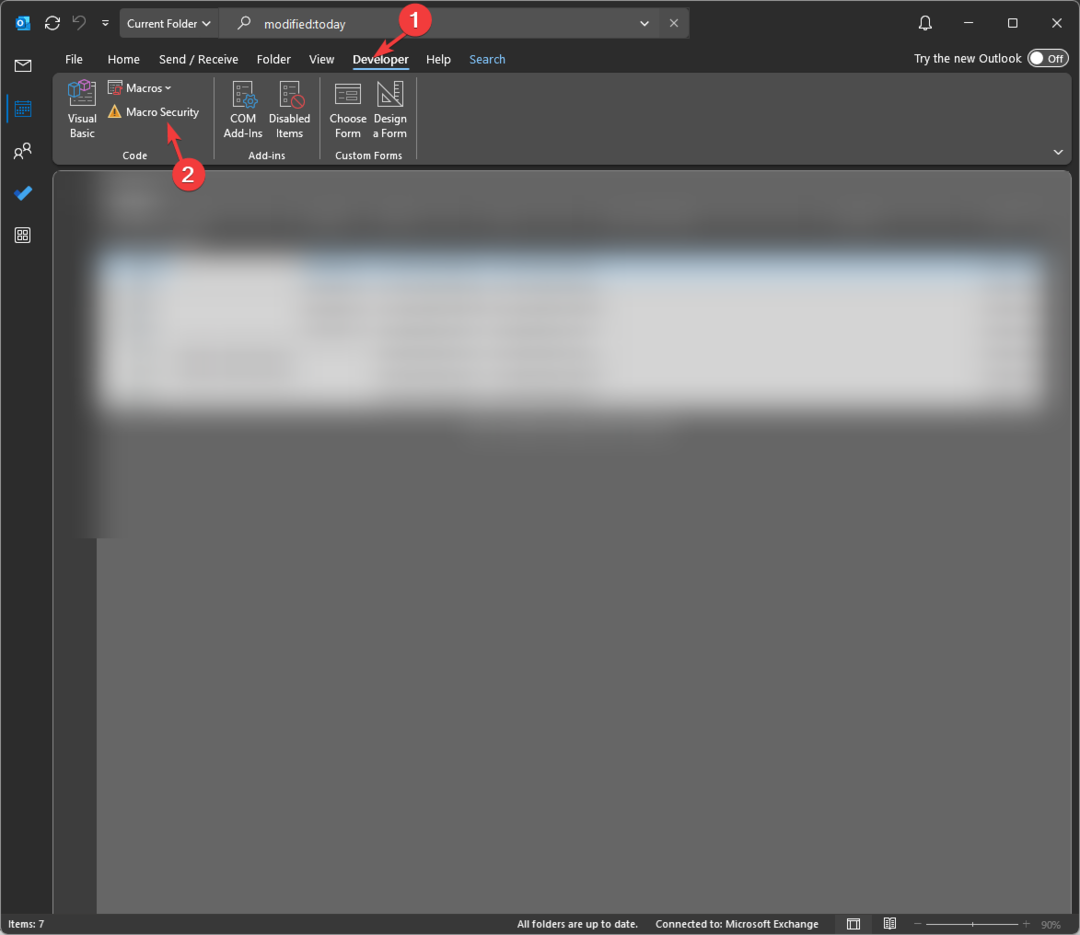
- V ďalšom okne vyberte prepínač vedľa Upozornenia pre všetky makrá a kliknite OK.
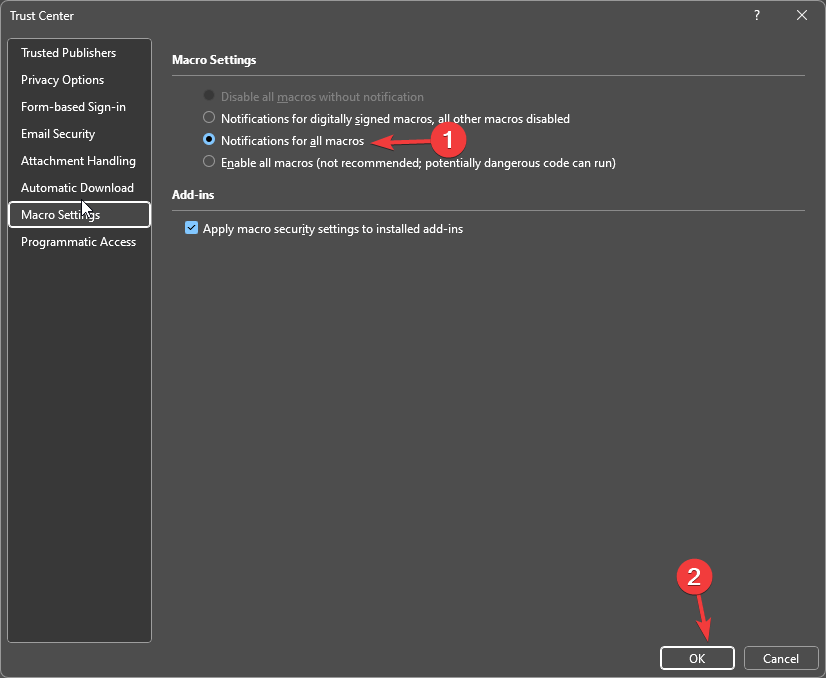
- Choďte na Vývojár znova kartu a vyberte Visual Basic.
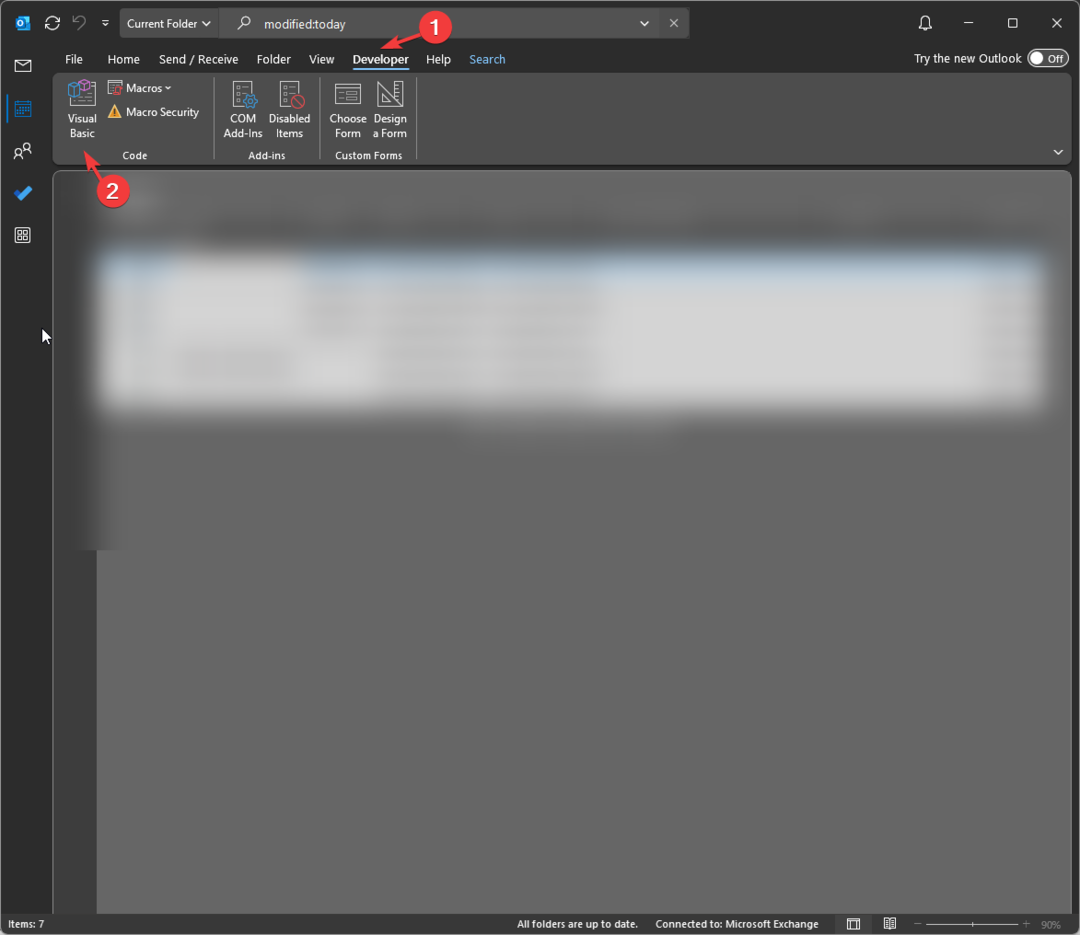
- Na ľavej table rozbaľte Objekty Microsoft Outlook a dvakrát kliknite ThisOutlookSession aby ste ho otvorili.
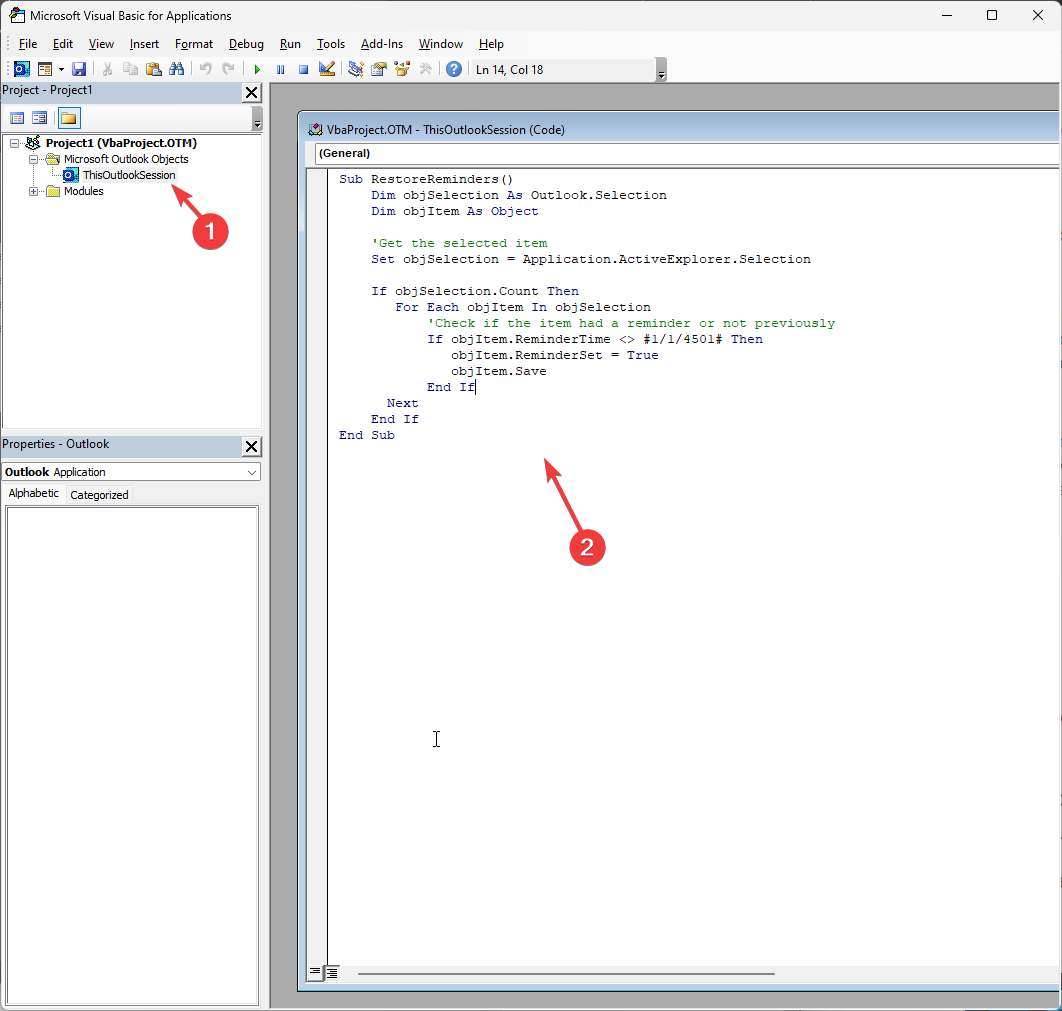
- Teraz na pravej table skopírujte a prilepte nasledujúci kód a zatvorte okno Visual Basic:
Sub RestoreReminders() Dim objSelection As Outlook.Selection Dim objItem As Object 'Get the selected item Set objSelection = Application.ActiveExplorer.Selection If objSelection.Count Then For Each objItem In objSelection 'Check if the item had a reminder or not previously If objItem.ReminderTime <> #1/1/4501# Then objItem.ReminderSet = True objItem.Save End If Next End If. End Sub- Choďte na Vývojár kliknite na kartu Makrá z možností kódu a vyberte modul na obnovenie pripomenutí úloh v programe Outlook.
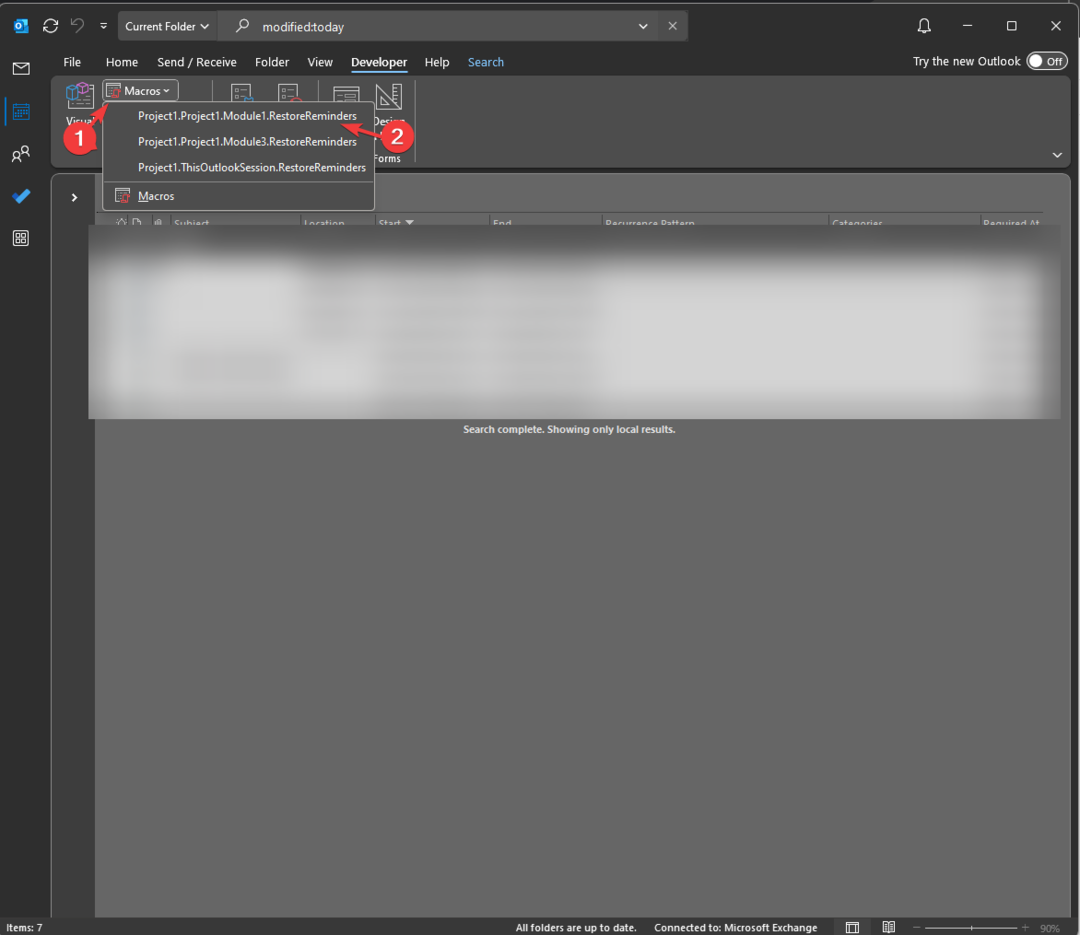
- Teraz prejdite na Robiť a kliknite na Úlohy; skontrolujte uvedené úlohy a uvidíte, že sa obnovia pripomienky programu Outlook.
Pomocou týchto metód môžete načítať náhodne odmietnuté pripomienky programu Outlook a dostávať upozornenia na každú nadchádzajúcu udalosť alebo úlohu, aby ste sa vyhli premeškaniu akýchkoľvek stretnutí alebo úloh.
Ak máte iné problémy s pripomienkami, napr Outlook nezamietne pripomienky, odporúčame vám prečítať si túto informačnú príručku, aby ste problém vyriešili.
Ak sa chcete dozvedieť viac o vytváraní pripomienky, prispôsobení zvuku pripomienky, správe zoznamu pripomienok, alebo sa zaoberáte chybovými hláseniami, ktoré s tým súvisia, neváhajte uviesť svoje otázky v sekcii komentárov nižšie.

![[OPRAVA]: MS Outlook stále pýta heslo](/f/cbc5b9fba61ecd0ad4b2103de8b5830c.png?width=300&height=460)
